- ვინდოუსის 10 მომხმარებელი ამტკიცებს, რომ CCleaner არ ასუფთავებს Firefox– ის ისტორიას, რაც ბრაუზერს ატვირთავს და ნელა მუშაობს.
- დარწმუნდით, რომ დაინსტალირებული გაქვთ CCleaner– ის უახლესი ვერსია.
- თქვენ უნდა შეამოწმოთ Firefox– ის კონკრეტული გაფართოება, რადგან ამან შეიძლება გამოიწვიოს ამ ტიპის პრობლემა.
- ასევე, წაშალეთ Firefox ისტორია Firefox– ის გამოყენებით, ქვემოთ მოყვანილი ჩვენი ნაბიჯ – ნაბიჯ სახელმძღვანელოს შესაბამისად.
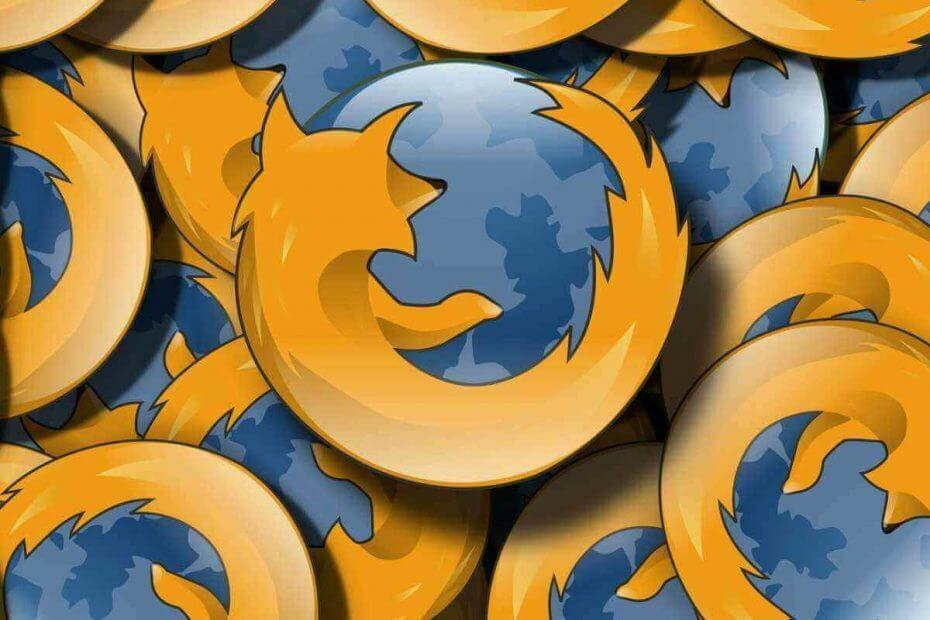
ეს პროგრამა გამოასწორებს კომპიუტერის ჩვეულებრივ შეცდომებს, დაგიცავთ ფაილების დაკარგვისგან, მავნე პროგრამებისგან, აპარატურის უკმარისობისგან და თქვენი კომპიუტერის ოპტიმიზაციას მაქსიმალური მუშაობისთვის. შეასწორეთ კომპიუტერის პრობლემები და ამოიღეთ ვირუსები ახლა 3 მარტივ ეტაპზე:
- ჩამოტვირთეთ Restoro PC Repair Tool რომელსაც გააჩნია დაპატენტებული ტექნოლოგიები (პატენტი ხელმისაწვდომია) აქ).
- დააჭირეთ დაიწყეთ სკანირება Windows– ის პრობლემების მოსაძებნად, რომლებიც შეიძლება კომპიუტერის პრობლემებს იწვევს.
- დააჭირეთ შეკეთება ყველა თქვენი კომპიუტერის უსაფრთხოებასა და მუშაობაზე გავლენის მოსაგვარებლად
- Restoro გადმოწერილია 0 მკითხველი ამ თვეში.
CCleaner არის პოპულარული პროგრამა, რომელსაც შეუძლია ძველი და არასაჭირო ფაილების წაშლა. პროგრამა ძალზე სასარგებლოა დარჩენილი ფაილების ამოღებისას და ის დაგეხმარებათ გარკვეულ პროგრამებშიც კი.
CCleaner– ის კიდევ ერთი შესანიშნავი თვისებაა დათვალიერების ისტორიისა და ქუქი – ფაილების წაშლის შესაძლებლობა. ეს სასარგებლოა, რადგან ის საშუალებას გაძლევთ წაშალოთ ბრაუზერების დათვალიერების ისტორია ერთი დაწკაპუნებით.
თუმცა, ვინდოუსი 10 მომხმარებლებმა CCleaner– სთან დაკავშირებული გარკვეული საკითხების შესახებ განაცხადეს. მათი თქმით, CCleaner არ შლის Firefox ისტორია, ამიტომ დღეს ჩვენ ვაჩვენებთ თუ როგორ უნდა გამოსწორდეს ეს.
რა შემიძლია გავაკეთო, თუ CCleaner არ წაშლის Firefox- ის ისტორიას? უმარტივესი, რისი გაკეთებაც შეგიძლიათ, არის CCleaner- ის განახლება უახლეს ვერსიაზე. უმეტეს შემთხვევაში, პრობლემა გამოწვეულია მოძველებული პროგრამული უზრუნველყოფით ან არასათანადო პარამეტრებით. თუ ეს არ მუშაობს, დახურეთ Firefox– თან დაკავშირებული ყველა პროცესი და გამოიყენეთ CCleaner გაფართოებული ფაილის გამოვლენა.
თუ გსურთ გაიგოთ, თუ როგორ შეგიძლიათ ამის გაკეთება, შეამოწმეთ ქვემოთ მოცემული ნაბიჯები.
ნაბიჯები, თუ CCleaner არ ასუფთავებს Firefox– ის ისტორიას Windows 10 – ზე:
- დარწმუნდით, რომ გაქვთ CCleaner- ის უახლესი ვერსია
- აირჩიეთ Internet Cache ვარიანტი CCleaner- ში
- დარწმუნდით, რომ Firefox დახურულია
- წაშალეთ cookie.sqlite და უფლებები.sqlite
- შეცვალეთ უკეთესი კონფიდენციალურობის პარამეტრები
- გამოიყენეთ CCleaner გაფართოებული ფაილის წაშლა
- Firefox– ის ისტორიის წაშლა Firefox– ის გამოყენებით
გამოსავალი 1 - დარწმუნდით, რომ გაქვთ CCleaner- ის უახლესი ვერსია
თუ CCleaner ვერ წაიშალა Firefox ისტორიის ისტორია, ამის გამოსწორება შეძლებთ CCleaner უახლესი ვერსიით.
ბევრმა მომხმარებელმა აღნიშნა ეს საკითხი Windows 10 PC– ზე და მათი თქმით, უმარტივესი გამოსავალია განახლების ჩატარება.
უბრალოდ ჩამოტვირთეთ და დააინსტალირეთ CCleaner- ის უახლესი ვერსია და შეამოწმეთ, ამით თუ გადაწყვეტთ საკითხს.
- ახლავე მიიღეთ CCleaner სრული ვერსია
გამოსავალი 2 - აირჩიეთ CCleaner- ის ინტერნეტ Cache ვარიანტი
თუ რაიმე პრობლემა გაქვთ Firefox და CCleaner და Firefox– ის ისტორიის წაშლა შეუძლებელია, შეიძლება მოინდომოთ ამ გადაწყვეტილების მოსინჯვა. მომხმარებლების აზრით, თქვენ უნდა აირჩიოთ Internet Cache ვარიანტი CCleaner– ში, რათა მთლიანად გაასუფთავოთ დათვალიერების ისტორია.
ეს შედარებით მარტივია და ამის გაკეთება შეგიძლიათ შემდეგი ნაბიჯებით:
- დაიწყეთ CCleaner.
- როდესაც CCleaner დაიწყებს, გადადით აქ დამლაგებელი განყოფილება.
- ახლა დააჭირეთ ღილაკს პროგრამები ჩანართი და განთავსება Firefox სიაში. Დარწმუნდი, რომ ინტერნეტის ქეში შემოწმებულია ვარიანტი.
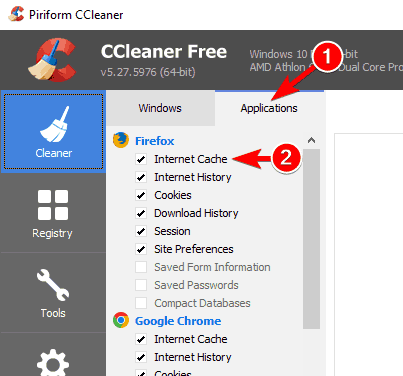
- ამის გაკეთების შემდეგ, გაატარეთ სკანირება და შეამოწმეთ, ამით გვარდება პრობლემა.
გამოსავალი 3 - დარწმუნდით, რომ Firefox დახურულია
თუ ვერ შეძლებთ Firefox– ის ისტორიის წაშლას CCleaner– ის გამოყენებით, დარწმუნებული უნდა იყოთ, რომ Firefox არ მუშაობს ფონზე.
სანამ Firefox ისტორიის წაშლას შეეცდებით, დახურეთ Firefox და შემდეგ გაუშვით CCleaner. უნდა აღვნიშნოთ ის Firefox პროცესი შეიძლება ზოგჯერ ფონურ რეჟიმში გაშვება, ასე რომ თქვენ გჭირდებათ მისი პოვნა და შეჩერება.
ამისათვის მიჰყევით შემდეგ ნაბიჯებს:
- დაჭერა Ctrl + Shift + Esc გახსნა Პროცესების ადმინისტრატორი.
- Როდესაც Პროცესების ადმინისტრატორი იწყება, წასვლა პროცესები ჩანართი და განთავსება Firefox. მარჯვენა ღილაკით დააჭირეთ Firefox- ს და აირჩიეთ დავალების დასრულება მენიუდან. დარწმუნდით, რომ დახურეთ Firefox– ის ყველა პროცესი.
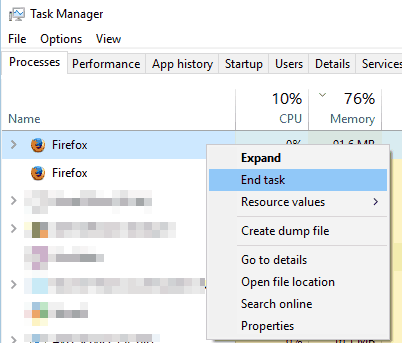
- არასავალდებულო: ასევე შეგიძლიათ ნავიგაცია დეტალები ჩანართი და დახურვა firefox.exe პროცესები იქიდან მსგავსი ნაბიჯების დაცვით.
Firefox– ის ყველა პროცესის დახურვის შემდეგ, დაიწყეთ CCleaner და შეეცადეთ ისევ ამოიღოთ Firefox– ის ისტორია.
გამოსავალი 4 - წაშალეთ cookie.sqlite და უფლებები.sqlite
მომხმარებლების აზრით, CCleaner ზოგჯერ ვერ ახერხებს თქვენი Firefox ისტორიისა და ქუქი-ფაილების წაშლას cookies.sqlite და permissions.sqlite ფაილების გამო.
ეს ფაილები განთავსებულია თქვენს Firefox პროფილის საქაღალდეში და ამ პრობლემის გამოსასწორებლად ამ საქაღალდეზე წვდომა გჭირდებათ შემდეგის გაკეთებით:
- გახსენით Firefox.
- დააჭირეთ ღილაკს მენიუ ღილაკს ზედა მარჯვენა კუთხეში და შემდეგ დააჭირეთ კითხვის ნიშნის ხატულას ქვემოთ.
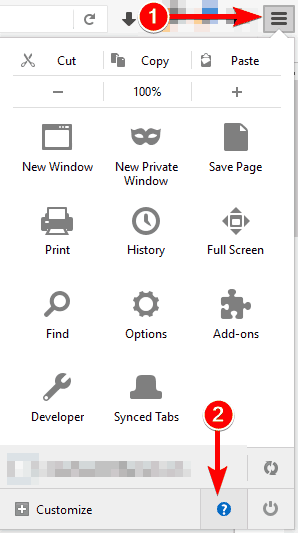
-
ინფორმაციის პრობლემების მოსაგვარებლად ახლა ჩანართი გამოჩნდება. გადადით ქვემოთ განაცხადის საფუძველი განყოფილება და დააჭირეთ ღილაკს საქაღალდის გახსნა ღილაკი
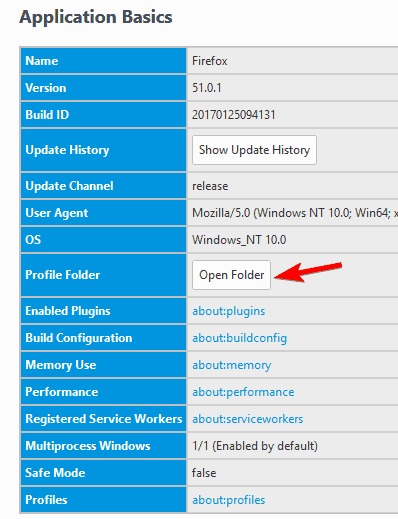
- ამის გაკეთების შემდეგ, თქვენი Firefox პროფილის საქაღალდე გამოჩნდება.
გაუშვით სისტემის სკანირება პოტენციური შეცდომების აღმოსაჩენად

ჩამოტვირთეთ Restoro
PC სარემონტო ინსტრუმენტი

დააჭირეთ დაიწყეთ სკანირება რომ იპოვოთ ვინდოუსის პრობლემები.

დააჭირეთ შეკეთება ყველა დაპატენტებულ ტექნოლოგიებთან დაკავშირებული პრობლემების გადასაჭრელად.
გაუშვით კომპიუტერის სკანირება Restoro Repair Tool– ით, რომ იპოვოთ შეცდომები, რომლებიც იწვევს უსაფრთხოების პრობლემებს და შენელებას. სკანირების დასრულების შემდეგ, შეკეთების პროცესი შეცვლის დაზიანებულ ფაილებს ახალი Windows ფაილითა და კომპონენტებით.
გარდა ამისა, შეგიძლიათ გახსნათ თქვენი Firefox პროფილის საქაღალდე შემდეგი ნაბიჯებით:
- დაჭერა Windows Key + R გახსნას გაიქეცი დიალოგი
- Როდესაც გაიქეცი დიალოგი იხსნება, შეიყვანეთ % APPDATA% MozillaFirefoxProfiles და დააჭირეთ შედი ან დააჭირეთ კარგი.
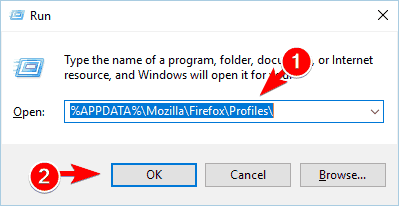
-
პროფილები ახლა გამოჩნდება საქაღალდე. აქ ნახავთ პროფილების ჩამონათვალს. შეიყვანეთ საქაღალდე, რომელიც წარმოადგენს თქვენს პროფილს.
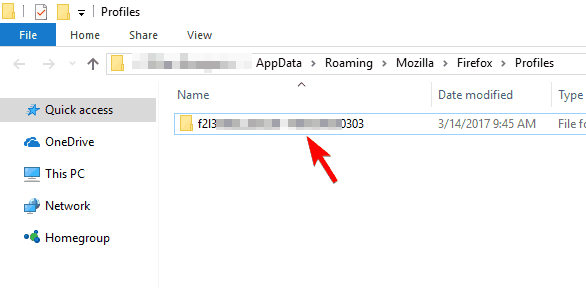
Firefox პროფილის საქაღალდეში შესასვლელად შეგიძლიათ გამოიყენოთ ნებისმიერი მეთოდი. პირველი მეთოდი უკეთესია, თუ დამწყები მომხმარებელი ხართ, თუ თქვენს კომპიუტერში გაქვთ მრავალი Firefox პროფილი.
თუ თქვენ გაქვთ მხოლოდ ერთი პროფილი ან გსურთ სწრაფად შეხვიდეთ თქვენს Firefox პროფილის საქაღალდეზე, გამოიყენეთ მოგვიანებით მეთოდი.
Firefox პროფილის საქაღალდეში შესვლის შემდეგ, უბრალოდ იპოვნეთ და წაშალეთ ნაჭდევები. სქლიტი და ნებართვები. sqlite ფაილები. გაითვალისწინეთ, რომ ამ ფაილების წასაშლელად უნდა დახუროთ Firefox სრულად.
რამდენიმე მომხმარებელმა განაცხადა, რომ მათ არ შეეძლოთ ამ ფაილების წაშლა Firefox– ის დახურვის შემდეგაც. თუ ეს მოხდა, გადატვირთეთ კომპიუტერი და ისევ სცადეთ ფაილების წაშლა.
გამოსავალი 5 - შეცვალეთ უკეთესი კონფიდენციალურობის პარამეტრები
თუ CCleaner– ის გამოყენებით ვერ შეძლებთ Firefox– ის ისტორიის ან ქუქი – ფაილების ამოღებას, დაგჭირდებათ უკეთესი კონფიდენციალურობის პარამეტრების შემოწმება.
ეს არის სასარგებლო Firefox გაფართოება, მაგრამ ამან შეიძლება გამოიწვიოს ისეთი პრობლემები, როგორიცაა ეს.
თუ ეს ასეა, გახსენით უკეთესი კონფიდენციალურობის პარამეტრები და ჩართეთ წაშალეთ Flash ქუქი ფაილები აპლიკაციის დაწყებისთანავე ვარიანტი. ამის გაკეთების შემდეგ თქვენ მარტივად შეძლებთ Firefox cookies და ისტორიის ამოღებას.
გამოსავალი 6 - გამოიყენეთ CCleaner გაფართოებული ფაილის წაშლა
თუ CCleaner- მა ვერ წაშალა Firefox ისტორიის ან ქუქი-ფაილების წაშლა, თქვენ შეიძლება მოინდომოთ ამ გამოსწორების ცდა. მომხმარებლების აზრით, შეგიძლიათ გამოიყენოთ CCleaner- ის ფაილების წაშლის მოწინავე ფუნქცია, ისტორიის ან ქუქი-ფაილების ამოსაღებად.
უბრალოდ აირჩიეთ Firefox ფუნთუშების საქაღალდე და წაშალეთ იგი CCleaner– ის გამოყენებით. ეს არ არის საუკეთესო გამოსავალი, მაგრამ ეს ღირსეული გზაა, რომელიც შესაძლოა თქვენთვის გამოდგეს.
თუ CCleaner- სა და Firefox- თან დაკავშირებით რაიმე პრობლემა გაქვთ, დარწმუნდით, რომ სცადეთ ეს გამოსავალი.
გამოსავალი 7 - Firefox– ის ისტორიის წაშლა Firefox– ის გამოყენებით
ზოგიერთი მომხმარებლის აზრით, Firefox– ის ისტორიისა და ქუქი – ფაილების ამოსაღებად არ უნდა გამოიყენოთ მესამე მხარის საშუალებები, როგორიცაა CCleaner.
მიუხედავად იმისა, რომ ისტორიისა და ქუქი – ფაილების ამოსაღებად ერთი პროგრამის გამოყენება ძალზე სასარგებლოა, ზოგი მომხმარებელი ამტკიცებს, რომ ამ მეთოდმა შეიძლება პრობლემები გამოიწვიოს.
თუ თქვენ კვლავ გაქვთ ეს პრობლემა, შეიძლება დაგჭირდეთ Firefox– ის ისტორიის ხელით წაშლა Firefox– ის გამოყენებით. ამისათვის მიჰყევით შემდეგ ნაბიჯებს:
- დააჭირეთ ღილაკს მენიუ ღილაკი ზედა მარჯვენა კუთხეში Firefox- ში. არჩევა ისტორია მენიუდან.

- ახლა აირჩიე ბოლო ისტორიის გასუფთავება მენიუდან.
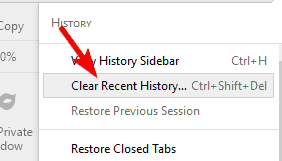
- Დან დროის გარკვევა მენიუ აირჩიე ყველაფერი. გაფართოება დეტალები განყოფილება და აირჩიეთ რა ტიპის მონაცემები გსურთ ამოიღოთ. დასრულების შემდეგ დააჭირეთ ღილაკს ახლავე გასუფთავება მონაცემების წასაშლელად.
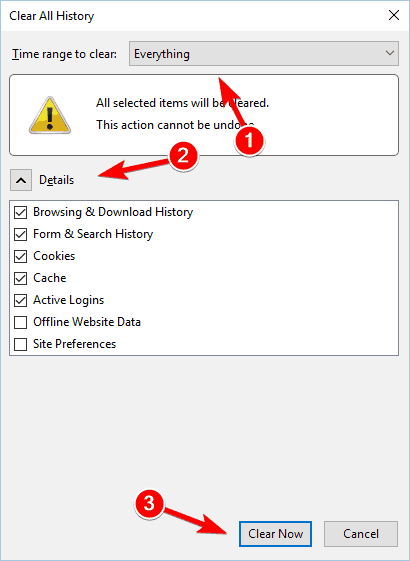
ეს გამოსავალი არ გამოასწორებს CCleaner- ს, მაგრამ ეს საუკეთესო საშუალებაა Firefox ისტორიის ამოსაღებად, თუ CCleaner ამას ვერ შეძლებს.
CCleaner საკმაოდ სასარგებლო პროგრამაა, მაგრამ თუ მასთან ერთად ვერ ამოიღებთ Firefox– ის ისტორიას, დარწმუნდით, რომ სცადეთ ჩვენი ზოგიერთი გამოსავალი.
თუ პრობლემის გადაჭრის სხვა გზა იპოვნეთ, გთხოვთ, დატოვოთ თქვენი პრობლემების გადაჭრის ნაბიჯები კომენტარების განყოფილებაში ქვემოთ მოცემულ ნებისმიერ სხვა კითხვათან ერთად.
 კიდევ გაქვთ პრობლემები?შეასწორეთ ისინი ამ ინსტრუმენტის საშუალებით:
კიდევ გაქვთ პრობლემები?შეასწორეთ ისინი ამ ინსტრუმენტის საშუალებით:
- ჩამოტვირთეთ ეს PC სარემონტო ინსტრუმენტი TrustPilot.com– ზე შესანიშნავია (ჩამოტვირთვა იწყება ამ გვერდზე).
- დააჭირეთ დაიწყეთ სკანირება Windows– ის პრობლემების მოსაძებნად, რომლებიც შეიძლება კომპიუტერის პრობლემებს იწვევს.
- დააჭირეთ შეკეთება ყველა დაპატენტებულ ტექნოლოგიებთან დაკავშირებული პრობლემების გადასაჭრელად (ექსკლუზიური ფასდაკლება ჩვენი მკითხველისთვის).
Restoro გადმოწერილია 0 მკითხველი ამ თვეში.


